Informacje dotyczące ustawień udostępniania dla gości na platformie Microsoft 365
Ten artykuł zawiera dokumentację różnych ustawień, które mogą mieć wpływ na udostępnianie osobom spoza organizacji obciążeń platformy Microsoft 365: Teams, Microsoft 365 Groups, SharePoint i OneDrive. Te ustawienia znajdują się w centrach administracyjnych Microsoft Entra ID, Microsoft 365, Teams i SharePoint.
Ważna
Firma Microsoft rekomenduje używanie ról z najmniejszą liczbą uprawnień. Korzystanie z kont o niższych uprawnieniach pomaga zwiększyć bezpieczeństwo organizacji. Administrator globalny to rola o wysokim poziomie uprawnień, która powinna być ograniczona do scenariuszy awaryjnych, gdy nie można użyć istniejącej roli.
Microsoft Entra ID
Rola administratora: Administrator globalny
Microsoft Entra ID to usługa katalogowa używana przez platformę Microsoft 365. Ustawienia relacji organizacyjnych w usłudze Microsoft Entra mają bezpośredni wpływ na udostępnianie w usługach Teams, Microsoft 365 Groups, SharePoint i OneDrive.
Uwaga
Te ustawienia mają wpływ na program SharePoint tylko wtedy, gdy skonfigurowano integrację programu SharePoint i usługi OneDrive z usługą Microsoft Entra B2B . W poniższej tabeli założono, że zostało to skonfigurowane.
Ustawienia współpracy zewnętrznej
Nawigacja:Centrum >administracyjne Microsoft Entra Identity > External Identitys > Zewnętrzne ustawienia współpracy
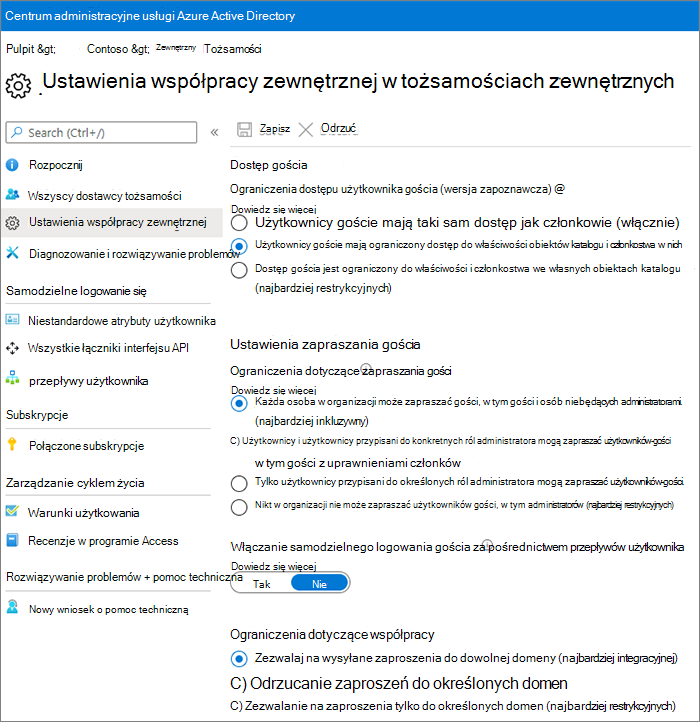
| Ustawienie | Domyślne | Opis |
|---|---|---|
| Dostęp użytkownika-gościa | Użytkownicy-goście mają ograniczony dostęp do właściwości i członkostwa obiektów katalogu | Określa uprawnienia, które goście mają w identyfikatorze Microsoft Entra. |
| Ograniczenia zaproszenia gościa | Każda osoba w organizacji może zapraszać użytkowników-gości, w tym gości i nieadministracyjnych | Określa, czy goście, członkowie i administratorzy mogą zapraszać gości do organizacji. To ustawienie ma wpływ na środowiska udostępniania platformy Microsoft 365, takie jak Teams i SharePoint. |
| Włączanie samoobsługowej rejestracji gościa za pośrednictwem przepływów użytkownika | Nie | Określa, czy można tworzyć przepływy użytkownika, które umożliwiają innej osobie rejestrację w utworzonej aplikacji i utworzenie nowego konta gościa. |
| Ustawienia urlopu użytkownika zewnętrznego | Tak | Określa, czy goście mogą usunąć się z organizacji. |
| Ograniczenia współpracy | Zezwalaj na wysyłanie zaproszeń do dowolnej domeny | To ustawienie umożliwia określenie listy dozwolonych lub zablokowanych domen do udostępniania. Po określeniu dozwolonych domen zaproszenia do udostępniania mogą być wysyłane tylko do tych domen. Po określeniu niedozwolonych domen nie można wysyłać zaproszeń do tych domen. To ustawienie ma wpływ na środowiska udostępniania platformy Microsoft 365, takie jak Teams i SharePoint. Możesz również zezwalać na domeny lub blokować je przy użyciu list dozwolonych domen lub list zablokowanych w programie SharePoint. |
Te ustawienia wpływają na sposób zapraszania użytkowników do katalogu. Nie mają one wpływu na udostępnianie gościom, którzy już znajdują się w katalogu.
Ustawienia dostępu między dzierżawami
Nawigacja:Karta Ustawienia domyślne ustawień >> centrum >administracyjnego Tożsamości zewnętrzne tożsamości tożsamości zewnętrznych tożsamości > firmy Microsoft
Ustawienia domyślne mają zastosowanie do wszystkich zewnętrznych organizacji firmy Microsoft Entra, z wyjątkiem tych z ustawieniami specyficznymi dla organizacji. Istnieją oddzielne ustawienia dla gości (współpraca B2B) i użytkownicy bezpośrednich połączeń Microsoft Entra B2B .
Ustawienia dla określonej organizacji można skonfigurować na karcie Ustawienia organizacyjne . Połączenia z innymi środowiskami chmury można skonfigurować na karcie Ustawienia chmury firmy Microsoft .
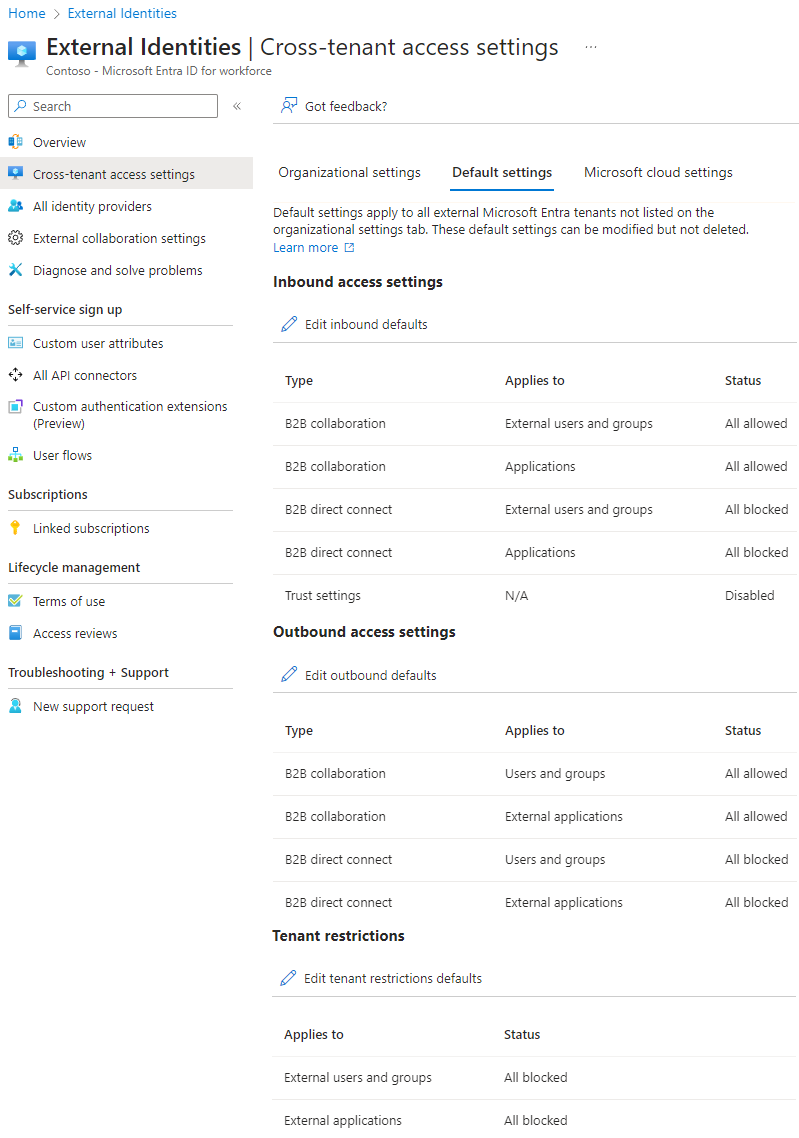
Ustawienia dostępu przychodzącego
Ustawienia dostępu przychodzącego kontrolują, czy użytkownicy z zewnętrznych organizacji Microsoft Entra mogą uzyskiwać dostęp do zasobów w organizacji.
| Ustawienie | Domyślne | Opis |
|---|---|---|
| Współpraca B2B — zewnętrzni użytkownicy i grupy | Wszystkie dozwolone | Określa, jakie osoby w innych organizacjach Microsoft Entra mogą mieć dostęp do zasobów w organizacji jako goście. |
| Współpraca B2B — aplikacje | Wszystkie dozwolone | Określa, do których aplikacji w organizacji można udzielić dostępu gościom. |
| Bezpośrednie połączenie B2B — użytkownicy zewnętrzni i grupy | Wszystkie zablokowane | Określa, czy osobom w innych organizacjach Microsoft Entra można udzielić dostępu do zasobów w organizacji za pośrednictwem połączenia bezpośredniego B2B. |
| Bezpośrednie połączenie B2B — aplikacje | Wszystkie zablokowane | Określa, do których aplikacji w organizacji można udzielić dostępu użytkownikom usługi B2B direct connect. |
| Ustawienia zaufania | Wyłączona | Określa, czy zasady dostępu warunkowego będą akceptować oświadczenia innych organizacji Microsoft Entra, gdy osoby z tych organizacji uzyskują dostęp do zasobów. |
Ustawienia dostępu wychodzącego
Ustawienia dostępu wychodzącego kontrolują, czy użytkownicy mogą uzyskiwać dostęp do zasobów w organizacji zewnętrznej.
| Ustawienie | Domyślne | Opis |
|---|---|---|
| Współpraca B2B — zewnętrzni użytkownicy i grupy | Wszystkie dozwolone | Określa, którym użytkownikom w organizacji można udzielić dostępu do zasobów w innych organizacjach Microsoft Entra jako goście. |
| Współpraca B2B — aplikacje | Wszystkie dozwolone | Określa, do jakich aplikacji w innych organizacjach firmy Microsoft Entra użytkownicy mogą mieć dostęp jako goście. |
| Bezpośrednie połączenie B2B — użytkownicy zewnętrzni i grupy | Wszystkie zablokowane | Określa, którym użytkownikom w organizacji można udzielić dostępu do zasobów w innych organizacjach firmy Microsoft Entra za pośrednictwem połączenia bezpośredniego B2B. |
| Bezpośrednie połączenie B2B — aplikacje | Wszystkie zablokowane | Określa, do jakich aplikacji w innych organizacjach Microsoft Entra użytkownicy mogą mieć dostęp za pośrednictwem połączenia bezpośredniego B2B. |
Ograniczenia dzierżawy
Ustawienia ograniczeń dzierżawy kontrolują typy kont zewnętrznych, których użytkownicy mogą używać na zarządzanych urządzeniach.
| Ustawienie | Domyślne | Opis |
|---|---|---|
| Użytkownicy zewnętrzni i grupy | Wszystkie zablokowane | Określ, czy użytkownicy mogą uzyskiwać dostęp do aplikacji zewnętrznych z sieci lub urządzeń przy użyciu kont zewnętrznych. |
| Aplikacje zewnętrzne | Wszystkie zablokowane | Kontroluj, do których aplikacji zewnętrznych mogą uzyskiwać dostęp użytkownicy. |
Microsoft 365
Rola administratora: Administrator globalny
Centrum administracyjne platformy Microsoft 365 ma ustawienia na poziomie organizacji dotyczące udostępniania i grup platformy Microsoft 365.
Udostępnianie
Nawigacja:Centrum >administracyjne platformy Microsoft 365Ustawieniaorganizacji Ustawienia>> organizacjiKarta> zabezpieczeń & prywatności Udostępnianie.

| Ustawienie | Domyślne | Opis |
|---|---|---|
| Zezwalaj użytkownikom na dodawanie nowych gości do organizacji | Włączone | Po ustawieniu wartości Tak członkowie identyfikatora Entra firmy Microsoft mogą zapraszać gości za pośrednictwem identyfikatora Entra firmy Microsoft; Po ustawieniu wartości Nie nie mogą. Po ustawieniu opcji Tak członkowie grupy platformy Microsoft 365 mogą zapraszać gości z zatwierdzeniem właściciela; Po ustawieniu wartości Nie członkowie grupy platformy Microsoft 365 mogą zapraszać gości z zatwierdzeniem właściciela, ale właściciele muszą być administratorami globalnymi, aby je zatwierdzić. Należy pamiętać, że członkowie mogą zapraszać członków w identyfikatorze Microsoft Entra (w przeciwieństwie do gości), a nie do członków witryny lub grupy w usłudze Microsoft 365. To ustawienie zmienia ustawienie ograniczeń zaproszenia gościa w ustawieniach współpracy zewnętrznej identyfikatora Microsoft Entra. |
Grupy Microsoft 365
Nawigacja:Ustawieniaustawień>organizacji w centrum administracyjnym platformy Microsoft 365— grupy> platformy Microsoft 365 >
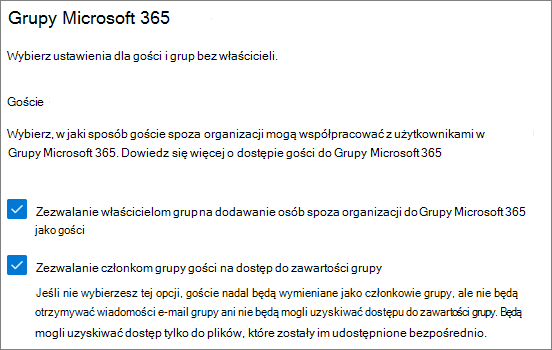
| Ustawienie | Domyślne | Opis |
|---|---|---|
| Zezwalaj członkom grupy spoza organizacji na dostęp do zawartości grupy | Włączone | Po ustawieniu pozycji Włączone goście mogą uzyskiwać dostęp do zawartości grup; Po ustawieniu pozycji Wył. nie mogą. To ustawienie powinno być włączone dla każdego scenariusza, w którym goście wchodzą w interakcje z grupami lub zespołami platformy Microsoft 365. |
| Zezwalaj właścicielom grup na dodawanie osób spoza organizacji do grup | Włączone | Po włączeniu właściciele grup lub zespołów platformy Microsoft 365 mogą zapraszać nowych gości do grupy lub zespołu. Po wył., nie mogą. To ustawienie powinno być włączone dla każdego scenariusza, w którym goście mają być dodawani do grup. |
Te ustawienia są na poziomie organizacji. Aby uzyskać informacje o sposobie zmiany tych ustawień na poziomie grupy, zobacz Tworzenie ustawień dla określonej grupy .
Teams
Aby inne ustawienia gościa były dostępne, przełącznik dostępu gościa usługi Teams musi być włączony .
Rola administratora: Administrator usługi Teams
Dostęp gościa
Nawigacja:Dostępgościa użytkowników>do centrum administracyjnego> usługi Teams
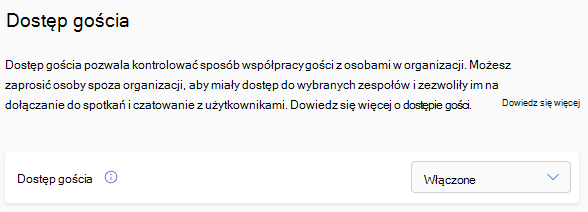
| Ustawienie | Domyślne | Opis |
|---|---|---|
| Dostęp gościa | Włączone | Włącza lub wyłącza dostęp gościa dla usługi Teams. Po zmianie tego ustawienia może upłynąć 24 godziny. |
Wywołanie gościa
Nawigacja:Dostępgościa użytkowników>do centrum administracyjnego> usługi Teams
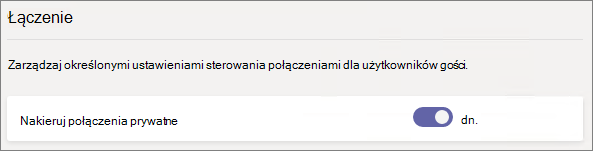
| Ustawienie | Domyślne | Opis |
|---|---|---|
| Wykonywanie połączeń prywatnych | Włączone | Po włączeniu goście mogą wykonywać połączenia równorzędne w usłudze Teams; gdy wyłączone, nie mogą. |
Spotkanie gościa
Nawigacja:Dostępgościa użytkowników>do centrum administracyjnego> usługi Teams
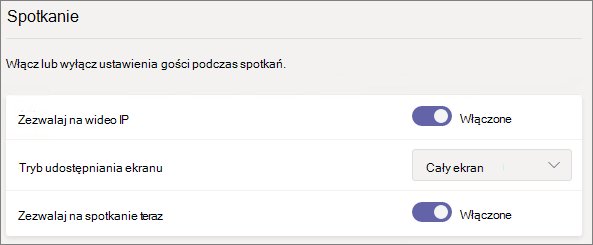
| Ustawienie | Domyślne | Opis |
|---|---|---|
| Wideokonferencji | Włączone | Po włączeniu goście mogą korzystać z wideo w swoich rozmowach i spotkaniach; gdy wyłączone, nie mogą. |
| Udostępnianie ekranu | Cały ekran | Jeśli opcja Nie jest włączona, goście nie mogą udostępniać ekranów w usłudze Teams. Po ustawieniu pozycji Pojedyncza aplikacja goście mogą udostępniać tylko jedną aplikację na ekranie. Po ustawieniu opcji Cały ekran goście mogą udostępnić aplikację lub cały ekran. |
| Spotkaj się teraz w kanałach | Włączone | Po włączeniu goście mogą korzystać z funkcji Poznaj teraz w kanałach usługi Teams. gdy wyłączone, nie mogą. |
Komunikaty gościa
Nawigacja:Dostępgościa użytkowników>do centrum administracyjnego> usługi Teams
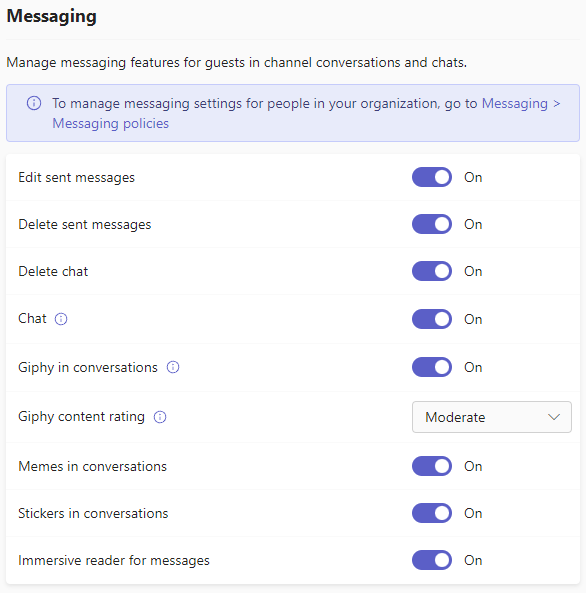
| Ustawienie | Domyślne | Opis |
|---|---|---|
| Edytowanie wysłanych komunikatów | Włączone | Po włączeniu goście mogą edytować wiadomości, które wcześniej wysyłali; gdy wyłączone, nie mogą. |
| Usuwanie wysłanych komunikatów | Włączone | Po włączeniu goście mogą usuwać wiadomości, które wcześniej wysyłali; gdy wyłączone, nie mogą. |
| Usuwanie czatu | Włączone | Po włączeniu goście mogą usunąć całą konwersację na czacie w aplikacji Teams. gdy wyłączone, nie mogą. |
| Czat | Włączone | Po włączeniu goście mogą korzystać z czatu w aplikacji Teams; gdy wyłączone, nie mogą. |
| Giphy w konwersacjach | Włączone | Po włączeniu goście mogą korzystać z usługi Giphys w konwersacjach; gdy wyłączone, nie mogą. |
| Ocena zawartości w usłudze Giphy | Umiarkowany | Po ustawieniu opcji Zezwalaj na całą zawartość goście mogą wstawiać wszystkie usługi Giphys w czatach, niezależnie od klasyfikacji zawartości. Po ustawieniu pozycji Umiarkowany goście mogą wstawiać usługę Giphys w czatach, ale będą umiarkowanie ograniczeni do zawartości dla dorosłych. Po ustawieniu pozycji Ścisłe goście mogą wstawiać usługę Giphys w czatach, ale nie będą mogli wstawiać zawartości dla dorosłych. |
| Memy w rozmowach | Włączone | Gdy on, goście mogą używać memów w rozmowach; gdy wyłączone, nie mogą. |
| Naklejki w konwersacjach | Włączone | Po włączeniu goście mogą używać naklejek w rozmowach; gdy wyłączone, nie mogą. |
| Czytnik immersywny dla komunikatów | Włączone | Po włączeniu goście mogą wyświetlać komunikaty w czytniku immersyjnym; gdy wyłączone, nie mogą. |
SharePoint i OneDrive (na poziomie organizacji)
Rola administratora: Administrator programu SharePoint
Te ustawienia mają wpływ na wszystkie witryny w organizacji. Nie mają one bezpośredniego wpływu na grupy lub zespoły platformy Microsoft 365, jednak zalecamy dostosowanie tych ustawień do ustawień grup platformy Microsoft 365 i aplikacji Teams, aby uniknąć problemów ze środowiskiem użytkownika. (Jeśli na przykład udostępnianie gości jest dozwolone w aplikacji Teams, ale nie w programie SharePoint, goście w aplikacji Teams nie będą mieli dostępu do karty Pliki, ponieważ pliki usługi Teams są przechowywane w programie SharePoint).
Ustawienia udostępniania programu SharePoint i usługi OneDrive
Ponieważ usługa OneDrive jest hierarchią witryn w programie SharePoint, ustawienia udostępniania na poziomie organizacji mają bezpośredni wpływ na usługę OneDrive tak samo jak inne witryny programu SharePoint.
Nawigacja:Udostępnianiezasad> centrum administracyjnego > programu SharePoint
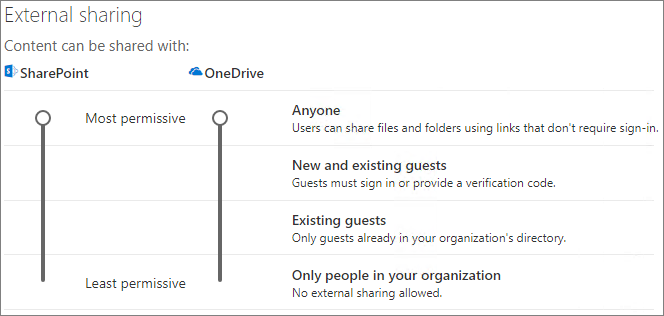
| Ustawienie | Domyślne | Opis |
|---|---|---|
| SharePoint | Ktokolwiek | Określa najbardziej permisywne uprawnienia do udostępniania dozwolone dla witryn programu SharePoint. |
| OneDrive | Ktokolwiek | Określa najbardziej permisywne uprawnienia do udostępniania dozwolone dla witryn usługi OneDrive. To ustawienie nie może być bardziej permisywne niż ustawienie programu SharePoint. |
Zaawansowane ustawienia udostępniania programu SharePoint i usługi OneDrive
Nawigacja:Udostępnianiezasad> centrum administracyjnego > programu SharePoint
| Ustawienie | Domyślne | Opis |
|---|---|---|
| Ograniczanie udostępniania zewnętrznego według domeny | Wyłączony | To ustawienie umożliwia określenie listy dozwolonych lub zablokowanych domen do udostępniania. Po określeniu dozwolonych domen zaproszenia do udostępniania mogą być wysyłane tylko do tych domen. Po określeniu niedozwolonych domen nie można wysyłać zaproszeń do tych domen. To ustawienie ma wpływ na wszystkie witryny programu SharePoint i usługi OneDrive w organizacji. Można to również ustawić na poziomie witryny. |
| Zezwalaj tylko użytkownikom w określonych grupach zabezpieczeń na udostępnianie zewnętrzne | Wyłączony | Jeśli chcesz ograniczyć liczbę osób, które mogą udostępniać gościom w programach SharePoint i OneDrive, możesz to zrobić, ograniczając udostępnianie do osób w określonych grupach zabezpieczeń. Te ustawienia nie mają wpływu na udostępnianie za pośrednictwem grup platformy Microsoft 365 ani aplikacji Teams. Goście zaproszeni za pośrednictwem grupy lub zespołu będą mieli również dostęp do skojarzonej witryny, chociaż udostępnianie dokumentów i folderów może być wykonywane tylko przez osoby w określonych grupach zabezpieczeń. Dla każdej określonej grupy możesz wybrać, którzy z tych użytkowników mogą udostępniać linki dowolnej osobie. |
| Zezwalaj gościom na udostępnianie elementów, których nie są właścicielami | Włączone | Po włączeniu goście mogą udostępniać przedmioty, które nie są ich własnością, innym użytkownikom lub gościom; gdy nie mogą. Goście mogą zawsze udostępniać elementy, dla których mają pełną kontrolę. |
| Dostęp gościa do witryny lub usługi OneDrive wygaśnie automatycznie po tylu dniach | Włączone | To ustawienie umożliwia określenie liczby dni, po których dostęp gościa do witryn wygaśnie. Właściciele witryn mogą zarządzać odnawianiem dostępu. Można to również ustawić na poziomie witryny. |
| Osoby korzystające z kodu weryfikacyjnego muszą ponownie uwierzytelnić się po upływie tych wielu dni | Wyłączony | To ustawienie umożliwia wymaganie, aby użytkownicy uwierzytelniali się przy użyciu jednorazowego uwierzytelniania kodu dostępu po określonej liczbie dni. |
Ustawienia linku plików i folderów programu SharePoint i usługi OneDrive
Gdy pliki i foldery są współużytkowane w programach SharePoint i OneDrive, adresaci udostępniania otrzymują link z uprawnieniami do pliku lub folderu, zamiast mieć bezpośredni dostęp do samego pliku lub folderu. Dostępnych jest kilka typów łączy i można wybrać domyślny typ linku prezentowany użytkownikom podczas udostępniania pliku lub folderu. Możesz również ustawić uprawnienia i opcje wygaśnięcia dla linków Każdy .
Nawigacja:Udostępnianiezasad> centrum administracyjnego > programu SharePoint
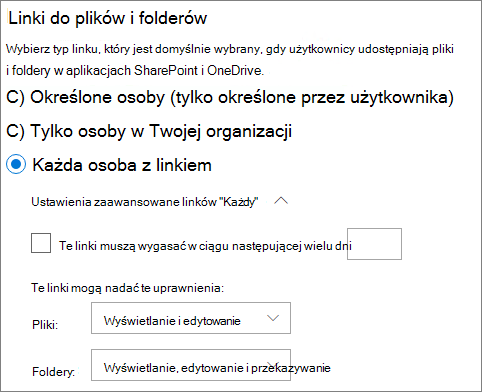
| Ustawienie | Domyślne | Opis |
|---|---|---|
| Wybierz typ łącza wybranego domyślnie, gdy użytkownicy udostępniają pliki i foldery w programach SharePoint i OneDrive | Każda osoba z linkiem | Określa, który link udostępniania jest wyświetlany domyślnie, gdy użytkownik udostępnia plik lub folder. Użytkownicy mogą zmienić tę opcję przed udostępnieniem, jeśli chcą. Jeśli wartość domyślna to Każda osoba z linkiem i Udostępnianie osób nie jest dozwolone dla danej witryny, jako wartość domyślną dla tej witryny będą wyświetlane tylko osoby w organizacji . |
| Wybierz uprawnienie wybrane domyślnie do udostępniania linków | Wyświetlanie i edytowanie | Określa poziomy uprawnień plików dostępne dla użytkowników podczas tworzenia linku Każdy . Jeśli wybrano opcję Widok , użytkownicy mogą tworzyć tylko łącza do plików Dowolna osoba z uprawnieniami do wyświetlania. Jeśli wybrano opcję Wyświetl i edytuj , użytkownicy mogą wybierać między uprawnieniami wyświetlania i wyświetlania i edytowania podczas tworzenia linku. |
| Te linki muszą wygasnąć w ciągu tylu dni | Wyłączone (bez wygaśnięcia) | Określa liczbę dni po utworzeniu linku Każdy , który wygaśnie. Nie można odnowić wygasłych łączy. Użytkownicy mogą utworzyć nowy link, jeśli będą musieli kontynuować udostępnianie po wygaśnięciu. |
| Te linki mogą nadać te uprawnienia | Wyświetlanie, edytowanie i przekazywanie | Określa poziomy uprawnień folderu dostępne dla użytkowników podczas tworzenia linku Każdy . Jeśli wybrano opcję Widok , użytkownicy mogą tworzyć tylko łącza do folderu Każdy z uprawnieniami do wyświetlania. Jeśli wybrano opcję Wyświetl, edytuj i przekaż , użytkownicy mogą wybierać między wyświetlaniem i wyświetlaniem, edytowaniem i przekazywaniem uprawnień podczas tworzenia linku. |
SharePoint (poziom witryny)
Rola administratora: Administrator programu SharePoint
Ponieważ te ustawienia podlegają ustawieniu dla całej organizacji programu SharePoint, obowiązujące ustawienie udostępniania witryny może ulec zmianie, jeśli zmieni się ustawienie na poziomie organizacji. Jeśli wybierzesz tutaj ustawienie, a poziom organizacji zostanie później ustawiony na bardziej restrykcyjną wartość, ta witryna będzie działać z tą bardziej restrykcyjną wartością. Jeśli na przykład wybierzesz pozycję Każdy , a ustawienie na poziomie organizacji zostanie później ustawione na Nowy i istniejących gości, ta witryna będzie zezwalać tylko nowym i istniejącym gościom. Jeśli ustawienie na poziomie organizacji zostanie ustawione z powrotem na Wartość Dowolna, ta witryna ponownie zezwoli na łącza Każdy.
Udostępnianie witryny
Możesz ustawić uprawnienia do udostępniania gościa dla każdej witryny w programie SharePoint. To ustawienie ma zastosowanie zarówno do udostępniania witryn, jak i udostępniania plików i folderów. (Udostępnianie dowolnej osoby jest niedostępne w przypadku udostępniania witryny. Jeśli wybierzesz pozycję Ktoś, użytkownicy będą mogli udostępniać pliki i foldery przy użyciu linków Każdy , a sama witryna z nowymi i istniejącymi gośćmi).
Jeśli witryna ma zastosowaną etykietę poufności, ta etykieta może kontrolować ustawienia udostępniania zewnętrznego. Aby uzyskać więcej informacji, zobacz Używanie etykiet poufności do ochrony zawartości w aplikacjach Microsoft Teams, grupach platformy Microsoft 365 i witrynach programu SharePoint.
Nawigacja: Centrum > administracyjne programu SharePoint Aktywne witryny> wybierają kartę >Ustawienia witryny >Więcej ustawień udostępniania
(W przypadku witryn kanału wybierz witryny w kolumnie Witryny kanału , a następnie wybierz witrynę).
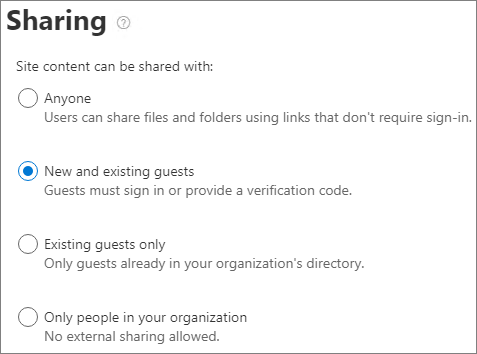
| Ustawienie | Domyślne | Opis |
|---|---|---|
| Zawartość witryny może być udostępniana | Różni się w zależności od typu witryny (zobacz poniższą tabelę) | Wskazuje typ udostępniania zewnętrznego dozwolony dla tej witryny. Dostępne tutaj opcje podlegają ustawień udostępniania na poziomie organizacji dla programu SharePoint. |
Ustawienia linku dostępu do witryny, pliku i folderu
Możesz ustawić wartości domyślne dla typu łącza i uprawnień, wygaśnięcia dostępu gościa i ustawień wygaśnięcia dla linków Każdy dla każdej witryny. Po ustawieniu na poziomie witryny te ustawienia zastępują ustawienia na poziomie organizacji. Należy pamiętać, że jeśli łącza Dowolna osoba zostaną wyłączone na poziomie organizacji, każda osoba nie będzie dostępnym typem linku na poziomie witryny.
Nawigacja: Centrum > administracyjne programu SharePoint Aktywne witryny> wybierają kartę >Ustawienia witryny >Więcej ustawień udostępniania
(W przypadku witryn kanału wybierz witryny w kolumnie Witryny kanału , a następnie wybierz witrynę).

| Ustawienie | Domyślne | Opis |
|---|---|---|
| Ograniczanie udostępniania według domeny | Wyłączony | To ustawienie umożliwia określenie listy dozwolonych lub zablokowanych domen do udostępniania. Po określeniu dozwolonych domen zaproszenia do udostępniania mogą być wysyłane tylko do tych domen. Po określeniu niedozwolonych domen nie można wysyłać zaproszeń do tych domen. Tego ustawienia nie można użyć do zastąpienia ograniczeń domeny ustawionych na poziomie organizacji lub identyfikatora Entra firmy Microsoft. |
| Wygaśnięcie dostępu gościa | Takie samo jak ustawienie na poziomie organizacji | To ustawienie umożliwia określenie liczby dni, po których dostęp gościa do witryny wygaśnie. Właściciele witryn mogą zarządzać odnawianiem dostępu. |
| Domyślny typ łącza udostępniania | Takie samo jak ustawienie na poziomie organizacji | To ustawienie umożliwia określenie domyślnego linku udostępniania przedstawionego użytkownikom w tej witrynie. Ta sama opcja ustawienia na poziomie organizacji jest definiowana przez kombinację ustawień organizacji i udostępniania witryn. |
| Wygaśnięcie linków Dowolna osoba | Takie samo jak ustawienie na poziomie organizacji | Określa liczbę dni po utworzeniu łącza Każdy dla pliku lub folderu w tej witrynie, który wygaśnie. Nie można odnowić wygasłych łączy. Użytkownicy mogą utworzyć nowy link, jeśli będą musieli kontynuować udostępnianie po wygaśnięciu. |
| Domyślne uprawnienie łącza | Takie samo jak ustawienie na poziomie organizacji | To ustawienie umożliwia określenie domyślnego uprawnienia (Wyświetl lub Edytuj) do udostępniania linków utworzonych dla plików i folderów w tej witrynie. |
Domyślne ustawienia udostępniania witryny
W poniższej tabeli przedstawiono domyślne ustawienie udostępniania dla każdego typu witryny.
| Typ witryny | Domyślne ustawienie udostępniania |
|---|---|
| Klasyczne | Tylko osoby w organizacji |
| OneDrive | Ktokolwiek |
| Witryny połączone z grupą (w tym teams) | Nowi i istniejący goście , jeśli ustawienie Grupy platformy Microsoft 365 Zezwalaj właścicielom grup na dodawanie osób spoza organizacji do grup jest włączone; w przeciwnym razie tylko istniejący goście |
| Komunikacja | Tylko osoby w organizacji |
| Nowoczesne witryny bez grupy (#STS3 TeamSite) | Tylko osoby w organizacji |
Uwaga
Główna witryna komunikacji (tenant-name.sharepoint.com) ma domyślne ustawienie udostępniania Dla każdego.
Artykuły pokrewne
Omówienie udostępniania zewnętrznego programu SharePoint i usługi OneDrive